著者:
Monica Porter
作成日:
21 行進 2021
更新日:
1 J 2024
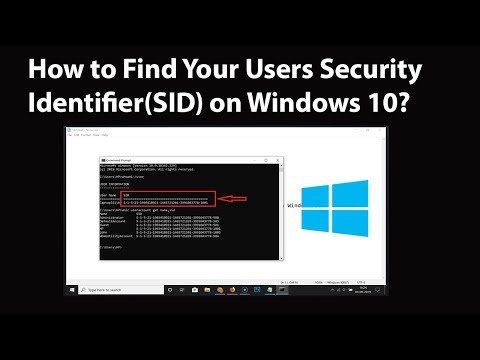
コンテンツ
この記事では、Windowsコンピューターで別のユーザーのSID(セキュリティ識別子)を見つける方法を説明します。
手順
押す ⊞勝つ+バツ. これにより、画面の左下隅にWindowsの「パワーユーザー」メニューが開きます。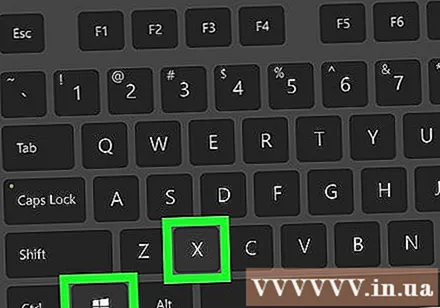
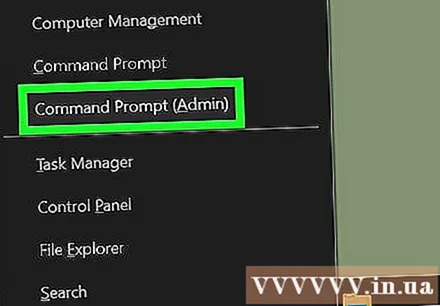
クリック コマンドプロンプト(管理者). 確認の質問が表示されます。
クリック はい. コマンドプロンプトウィンドウが表示されます。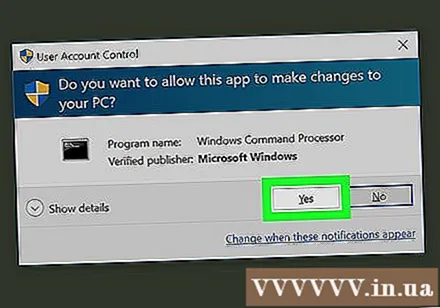
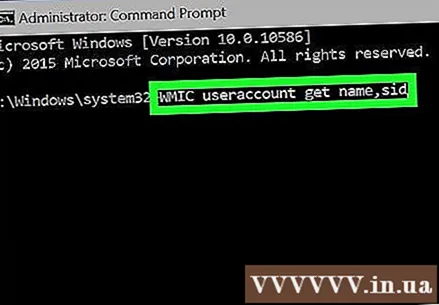
タイプ WMICユーザーアカウントは名前、sidを取得します. これは、システム上のすべてのユーザーアカウントのセキュリティ識別子を表示するコマンドです。- その人のユーザー名がわかっている場合は、次のコマンドを使用できます。 wmic useraccount where name = "USER" get sid (ただし、USERをユーザー名に置き換えます)。
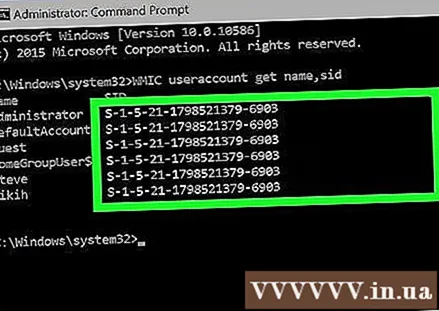
押す ↵入力. セキュリティ識別子は、各ユーザー名の後に表示される長い数字の行です。広告



